Bazen, teknik açıdan iyi yürütülen bir yazılım ürününün ifadesiz bir görünüme sahip olduğu görülür. Bu durumda, üçüncü taraf geliştiriciler veya sadece halk ustaları tarafından yapılan ve en sevdiğiniz programa iyi bir görsel tasarım verebilen sözde "kaplamalar" kurtarmaya gelir.
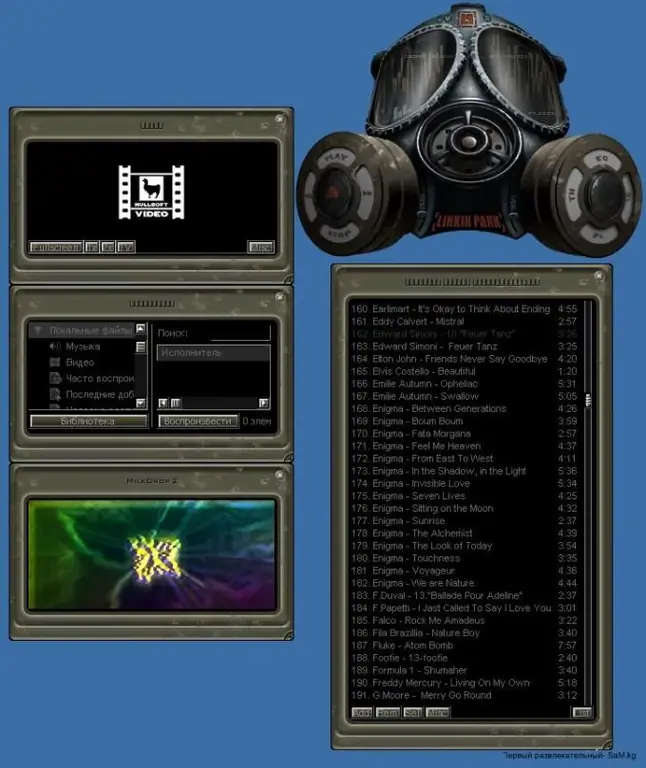
Talimatlar
Aşama 1
Miranda. Modern Kişi Listesi eklentisini indirin ve C: Program dosyaları Miranda IMPlugins klasörüne yerleştirin. Şimdi eski Klasik Kişi Listesinin yerini alması için etkinleştirilmesi gerekiyor. Bunu yapmak için Ayarlar> Modüller'e gidin ve clist_modern.dll'nin yanındaki kutuyu işaretleyin ve ardından Uygula ve Tamam'a tıklayın. Gerekli kaplamayı C: Program files Miranda IMSkins klasörüne yerleştirin. Programı yeniden yükleyin. Şimdi Ayarlar> İnce ayar> Liste görünümüne gitmeniz ve ardından ihtiyacınız olan kaplamayı seçip yüklemeniz gerekir.
Adım 2
Winamp. Oynatıcıyı başlatın ve Alt + S tuşlarına basın. Görünen pencerenin sağ üst köşesinde "Skins klasörü" nü tıklayın. Kaplamayı yerleştirdiğiniz dizini, ardından kaplamanın kendisini seçin ve ardından "Uygula"ya tıklayın.
Aşama 3
Opera. Dış görünümü indirmeniz ve paketi açmadan C: Program dosyaları / Opera / dış görünümler klasörüne yerleştirmeniz gerekir. Ardından tarayıcınızı açın, Menü> Araç Çubuğu> Özelleştir> Dış Görünüm'e tıklayın. Varsayılan olarak, önceden kurulmuş kaplamaların listesi etkinleştirilir, ihtiyacınız olanı seçin ve "Tamam" ı tıklayın. Ancak, "Daha fazla kapak bul" seçeneğinin yanına bir nokta koyabilirsiniz, ardından aşağıda hemen indirip aynı şekilde kurabileceğiniz bir kapak listesi görünecektir.
4. Adım
QIP. Dış görünümü C: Program FilesQIPSkins klasörüne indirin ve açın. QIP'ye gidin, ardından Ayarlar> Dış Görünüm simgeleri'ne tıklayın. Görünen listeden program için gerekli dış görünümü seçin ve "Uygula" yı tıklayın.
Adım 5
Kaspersky Anti-Virüs. C: ProgramFilesKasperskyLab'da bir Testskin klasörü oluşturun ve içindeki gerekli dış görünümü paketinden çıkarın. Virüsten koruma yazılımınızı başlatın ve Ayarlar> Görünüm'ü tıklayın. "Alternatif grafik ayarlarını kullan"ın yanındaki kutuyu işaretleyin, "Gözat"a tıklayın, Testskin klasörüne gidin, içindeki paketlenmemiş dış görünümü seçin, "Tamam", "Uygula" ve "Tamam"a tıklayın.






